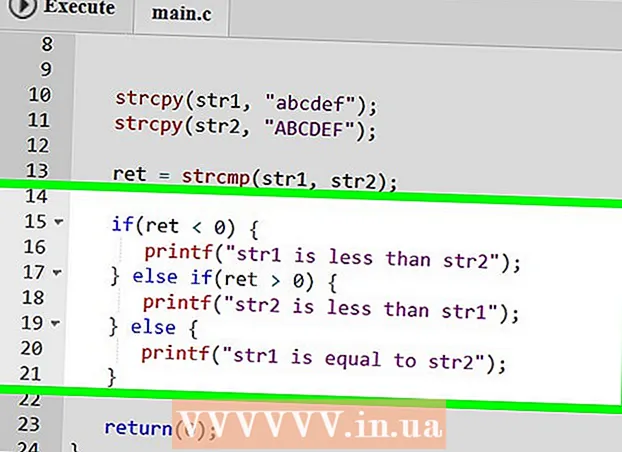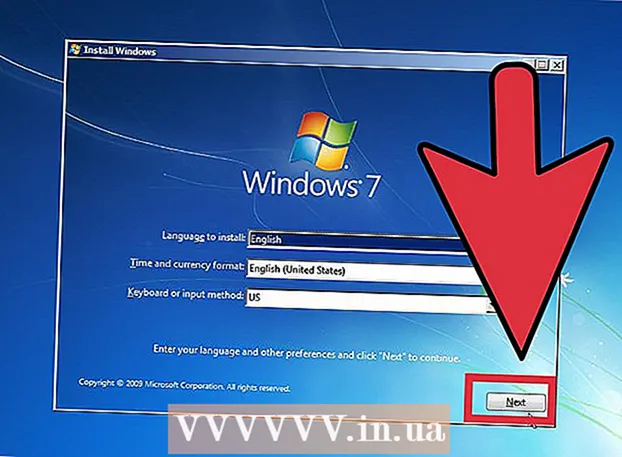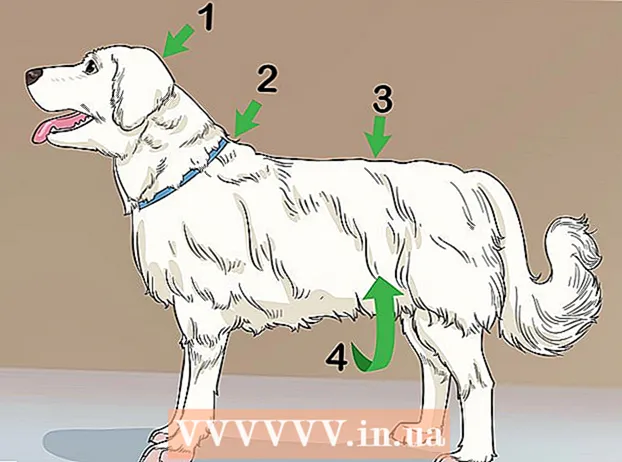লেখক:
Janice Evans
সৃষ্টির তারিখ:
3 জুলাই 2021
আপডেটের তারিখ:
1 জুলাই 2024

কন্টেন্ট
এই নিবন্ধটি আপনাকে দেখাবে কিভাবে অ্যাডোব রিডারে স্বাক্ষর যুক্ত করতে হয়।
ধাপ
 1 ডকুমেন্টটি খুলুন যেখানে আপনি একটি স্বাক্ষর যোগ করতে চান।
1 ডকুমেন্টটি খুলুন যেখানে আপনি একটি স্বাক্ষর যোগ করতে চান। 2 "দেখুন" - "সাইন" ক্লিক করুন।
2 "দেখুন" - "সাইন" ক্লিক করুন। 3 খোলা প্যানেলে (ডানদিকে), "স্বাক্ষর রাখুন" ক্লিক করুন।
3 খোলা প্যানেলে (ডানদিকে), "স্বাক্ষর রাখুন" ক্লিক করুন। 4 স্বাক্ষর প্রবেশের পদ্ধতি সম্পর্কে জিজ্ঞাসা করে একটি উইন্ডো খুলবে। চারটি ইনপুট পদ্ধতি রয়েছে:
4 স্বাক্ষর প্রবেশের পদ্ধতি সম্পর্কে জিজ্ঞাসা করে একটি উইন্ডো খুলবে। চারটি ইনপুট পদ্ধতি রয়েছে:  5 "আমার স্বাক্ষর লিখুন" - এই ক্ষেত্রে আপনি একটি নাম লিখুন এবং প্রোগ্রামটি একটি স্বাক্ষর তৈরি করে।
5 "আমার স্বাক্ষর লিখুন" - এই ক্ষেত্রে আপনি একটি নাম লিখুন এবং প্রোগ্রামটি একটি স্বাক্ষর তৈরি করে। 6 "একটি ওয়েবক্যাম ব্যবহার করুন" - এই ক্ষেত্রে, স্বাক্ষর চিত্রটি ক্যাপচার করতে আপনার ওয়েবক্যাম ব্যবহার করুন।
6 "একটি ওয়েবক্যাম ব্যবহার করুন" - এই ক্ষেত্রে, স্বাক্ষর চিত্রটি ক্যাপচার করতে আপনার ওয়েবক্যাম ব্যবহার করুন। 7 "আমার স্বাক্ষর আঁকুন" - এই ক্ষেত্রে আপনি একটি স্বাক্ষর আঁকতে পারেন।
7 "আমার স্বাক্ষর আঁকুন" - এই ক্ষেত্রে আপনি একটি স্বাক্ষর আঁকতে পারেন। 8 "একটি ছবি ব্যবহার করুন" - এই ক্ষেত্রে আপনি একটি স্বাক্ষর ছবি আপলোড করতে পারেন।
8 "একটি ছবি ব্যবহার করুন" - এই ক্ষেত্রে আপনি একটি স্বাক্ষর ছবি আপলোড করতে পারেন। 9 স্বাক্ষর প্রবেশের পদ্ধতি বেছে নেওয়ার পরে, "স্বীকার করুন" টিপুন এবং স্বাক্ষরটি ertedোকানো হবে যেখানে কার্সারটি অবস্থিত। আপনি তার উপর বাম ক্লিক করে স্বাক্ষর টেনে আনতে পারেন।
9 স্বাক্ষর প্রবেশের পদ্ধতি বেছে নেওয়ার পরে, "স্বীকার করুন" টিপুন এবং স্বাক্ষরটি ertedোকানো হবে যেখানে কার্সারটি অবস্থিত। আপনি তার উপর বাম ক্লিক করে স্বাক্ষর টেনে আনতে পারেন।  10 আপনি যদি স্বাক্ষর নিয়ে সন্তুষ্ট না হন, তাহলে তার উপর ডান ক্লিক করুন এবং "মুছুন" নির্বাচন করুন।
10 আপনি যদি স্বাক্ষর নিয়ে সন্তুষ্ট না হন, তাহলে তার উপর ডান ক্লিক করুন এবং "মুছুন" নির্বাচন করুন। 11 অন্য স্বাক্ষর যুক্ত করতে, "স্থান স্বাক্ষর" বিকল্পের পাশে ড্রপ-ডাউন মেনু খুলুন এবং "সাফ করা স্বাক্ষর" ক্লিক করুন।
11 অন্য স্বাক্ষর যুক্ত করতে, "স্থান স্বাক্ষর" বিকল্পের পাশে ড্রপ-ডাউন মেনু খুলুন এবং "সাফ করা স্বাক্ষর" ক্লিক করুন। 12 এখন "স্বাক্ষর রাখুন" এ ক্লিক করুন এবং আপনার স্বাক্ষর যুক্ত করতে 5 থেকে 8 ধাপ পুনরাবৃত্তি করুন।
12 এখন "স্বাক্ষর রাখুন" এ ক্লিক করুন এবং আপনার স্বাক্ষর যুক্ত করতে 5 থেকে 8 ধাপ পুনরাবৃত্তি করুন।
সতর্কবাণী
- শুধুমাত্র আপনার স্বাক্ষর ব্যবহার করুন।